Suas Últimas Visualizações
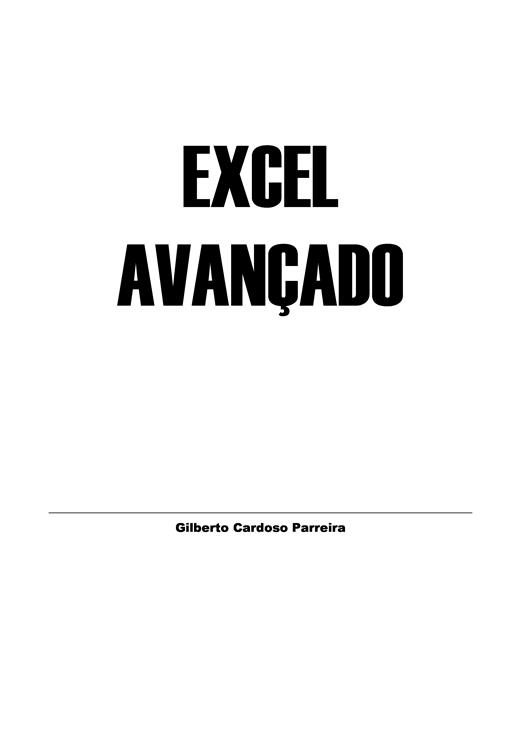
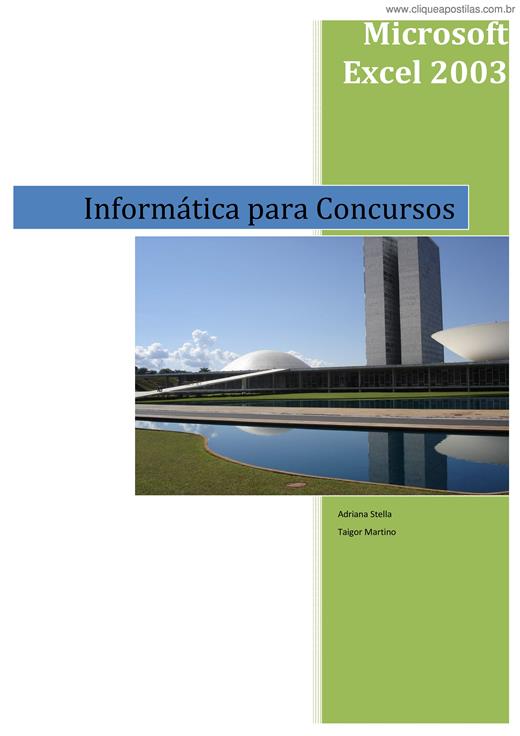
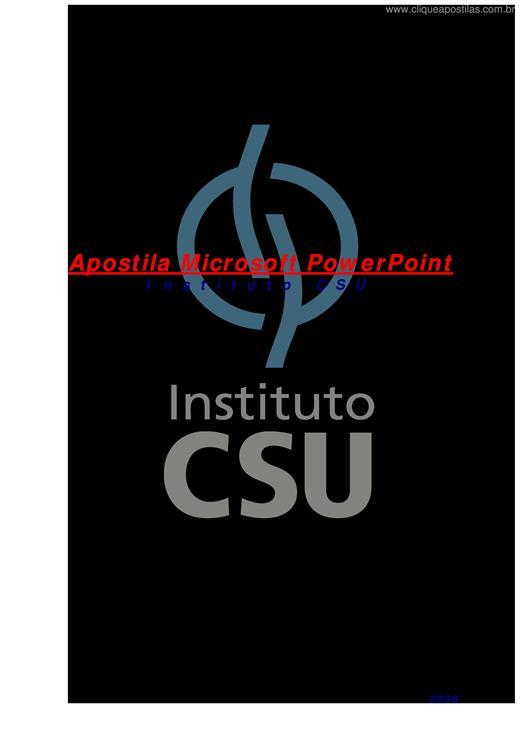
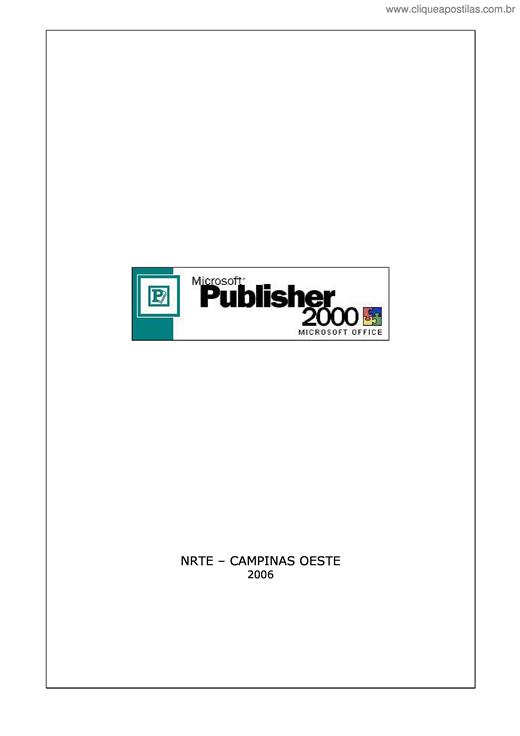
O Excel possui uma Linguagem de programação chamada de Visual Basic para Aplicações (VBA). Com ela você poderá automatizar seus trabalhos e ganhar rendimento os recursos existentes em suas planilhas. No Excel podemos também automatizar tarefa repetidas. A este recurso chamamos de Macros. As macros são rotinas que utilizam o Visual Basic e que podem ser criadas sem o conhecimento de programação mas, utilizam lógica. Além disso um dos melhores, talvez o melhor, recurso que o MS-Excel apresenta para os seus usuários é a Tabela Dinâmica, que permite a apresentação dos dados de diversas formas, a partir de uma mesma base de informação. Uma Tabela Dinâmica (ou Pivot Table Report na versão do MS-Excel 97 em inglês), é uma tabela interativa de planilha, utilizada para resumir e analisar dados de uma lista ou tabela já existente. Colunas ou linhas de sumarização ou dados, podem ser invertidos, automaticamente, pelo usuário, criando novas versões de relatório em fração de segundo. Um exemplo prático deste tipo de funcionalidade é estruturar um relatório de vendas por Vendedor e por Produto. Caso queira visualizar os dados por Produto e por Vendedor (ou Cliente), será necessário a elaboração de um outro relatório, código adicional, etc. Com a Tabela Dinâmica do MS-Excel basta inverter, com o auxilio do mouse, a posição destas duas colunas, e pronto, o resultado está disponível para consulta.
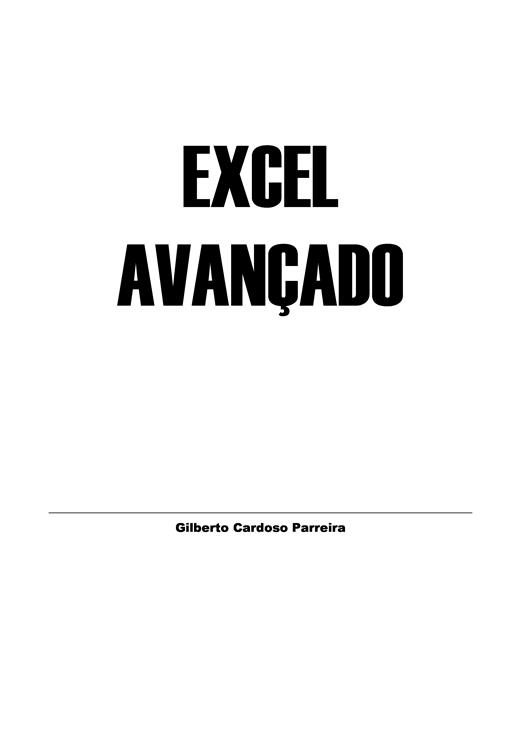
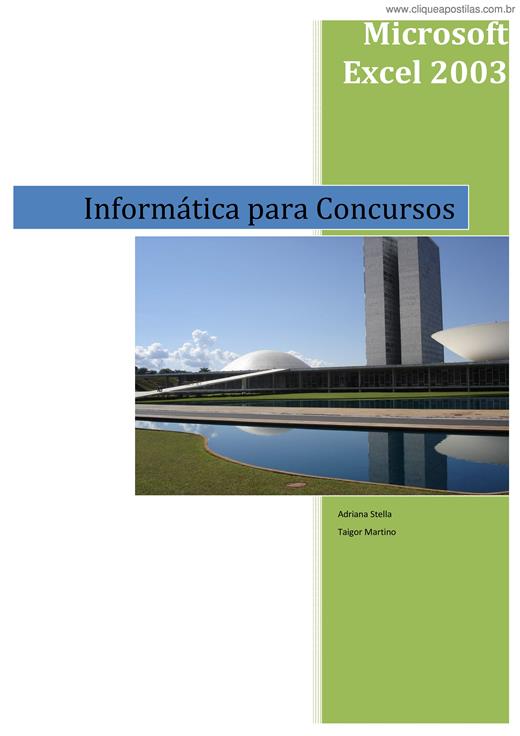
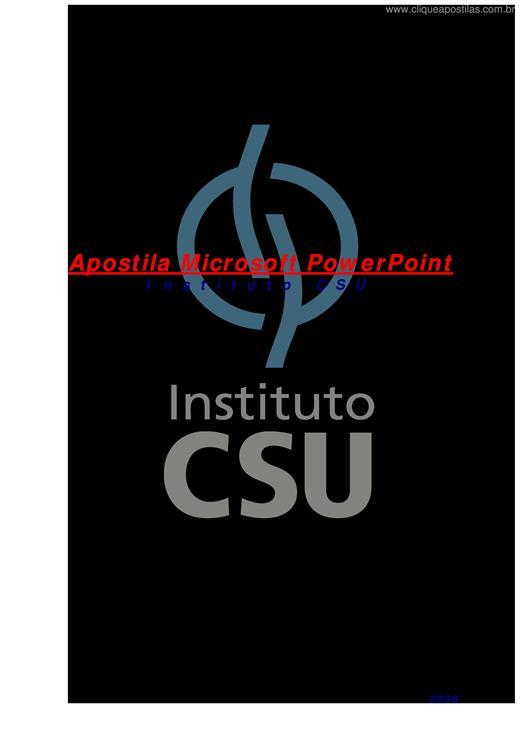
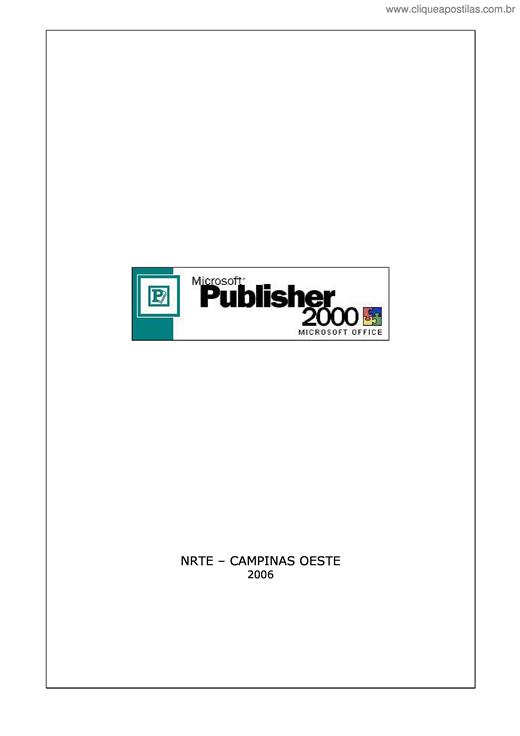
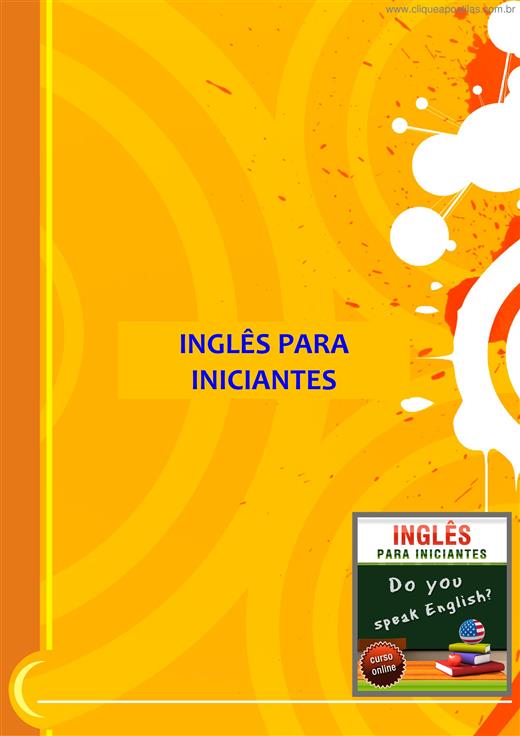
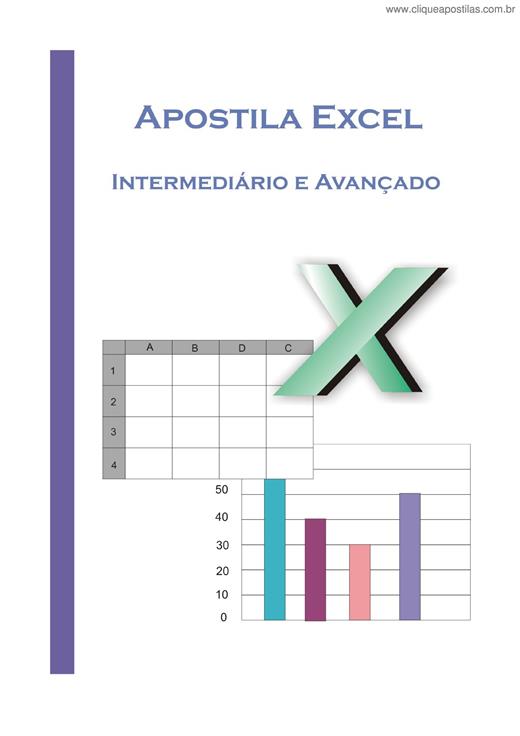
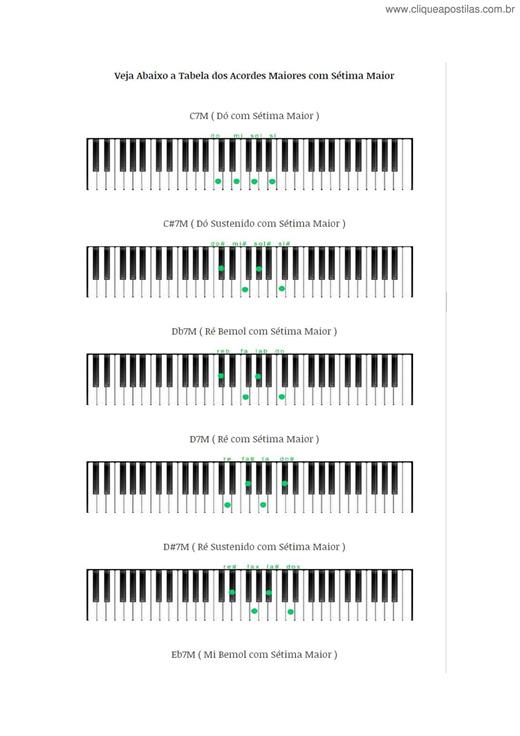
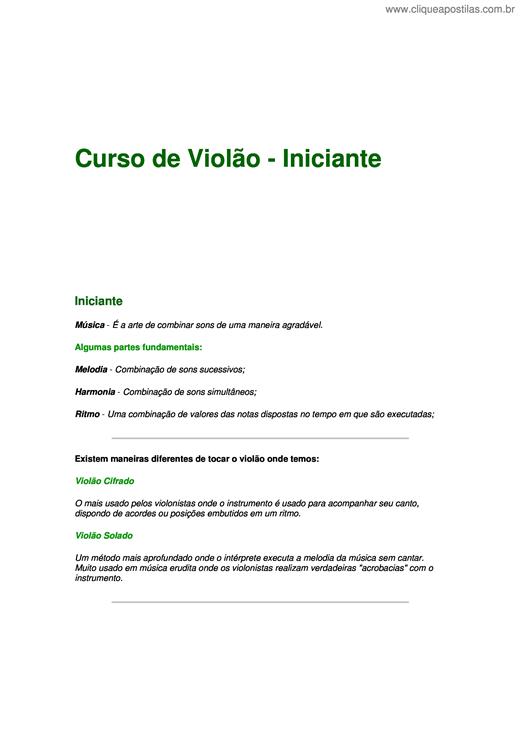
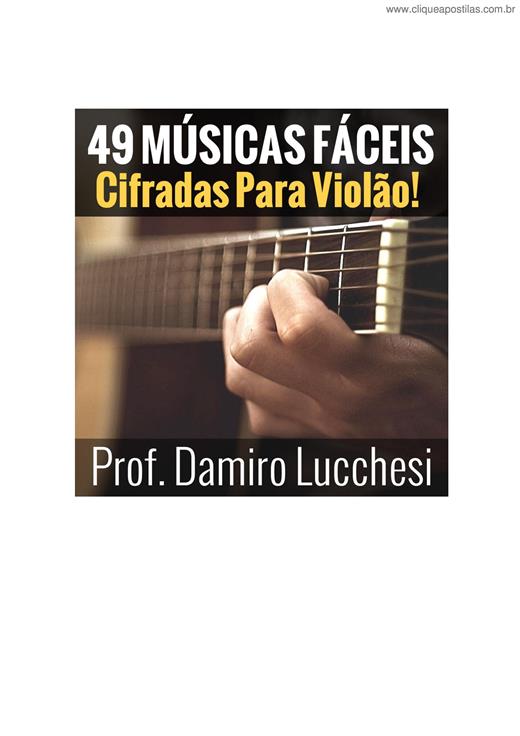


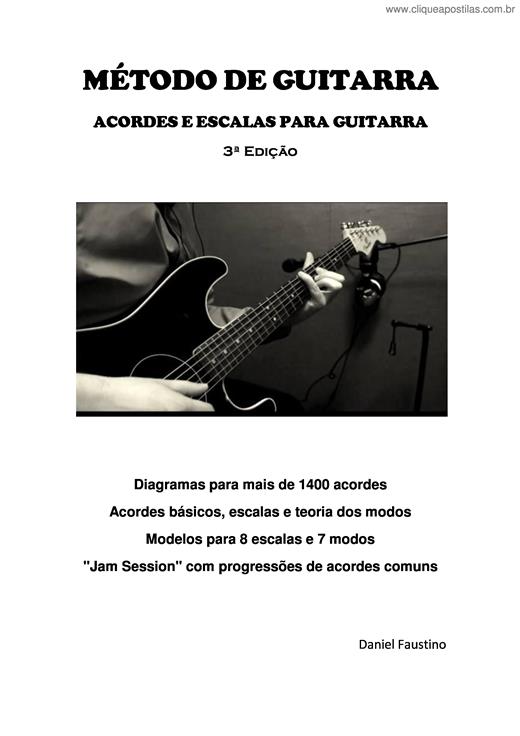
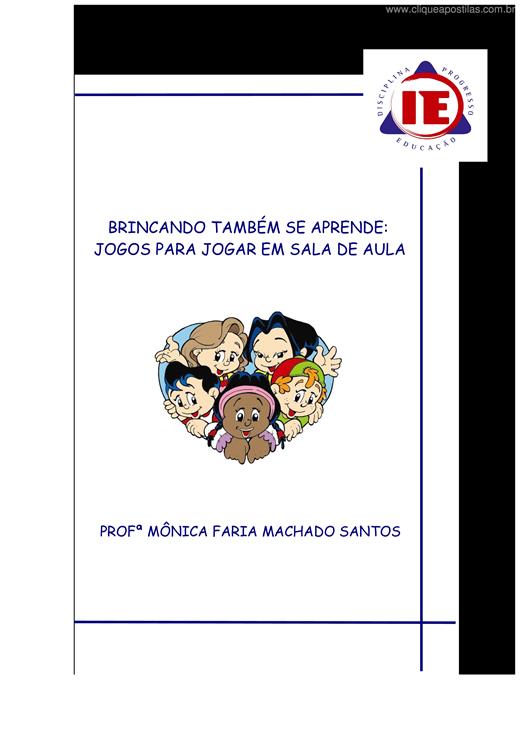
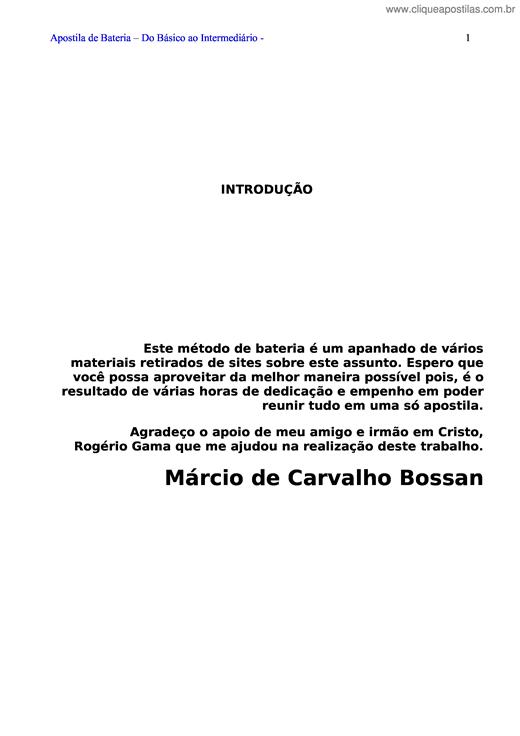
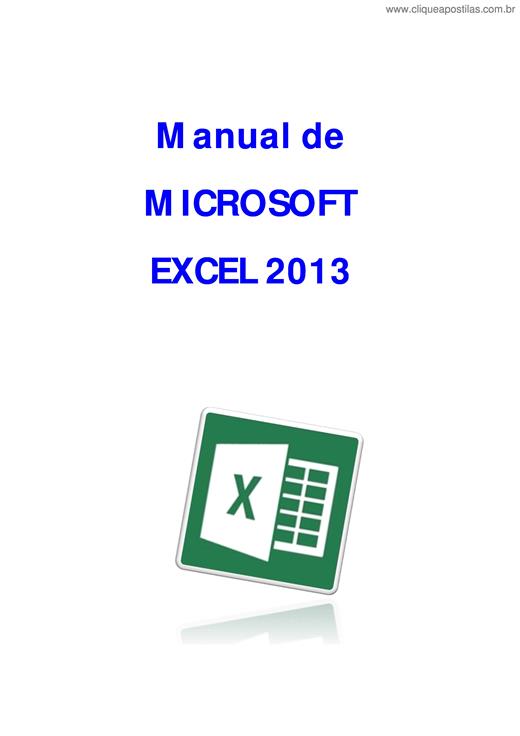

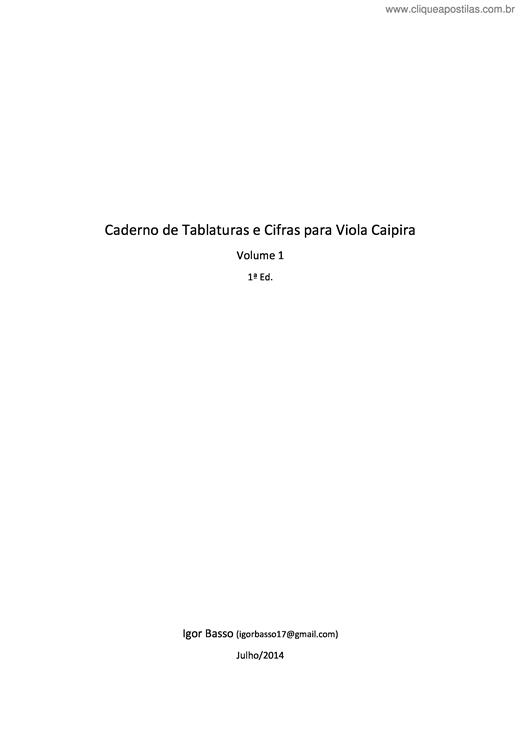
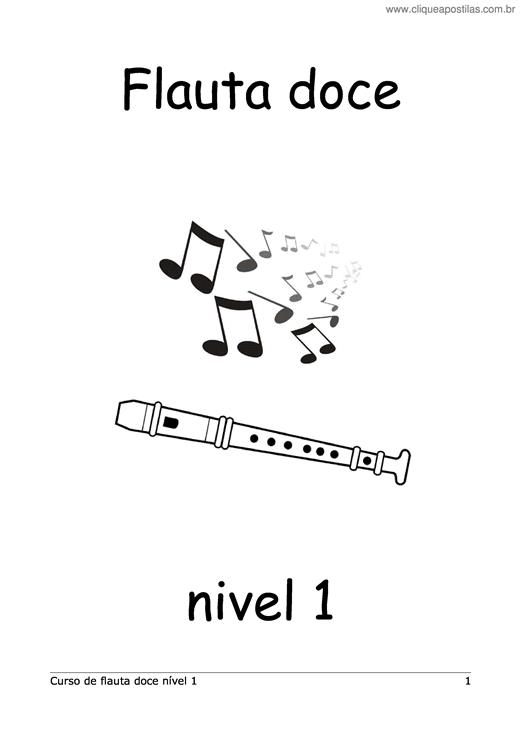
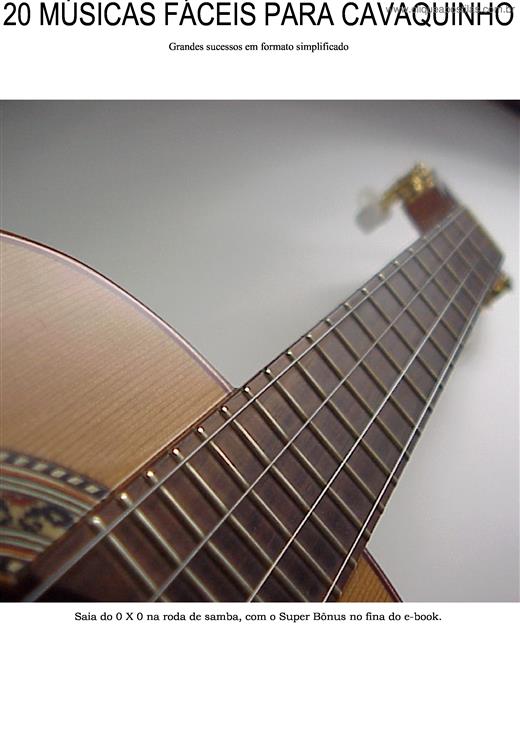
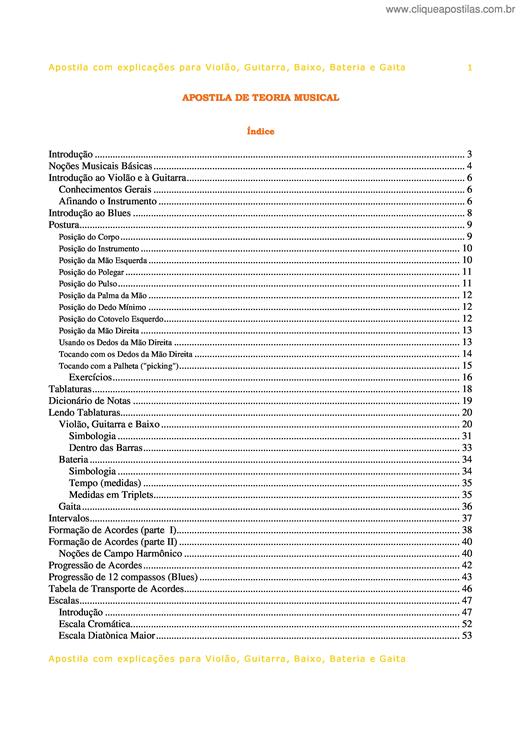
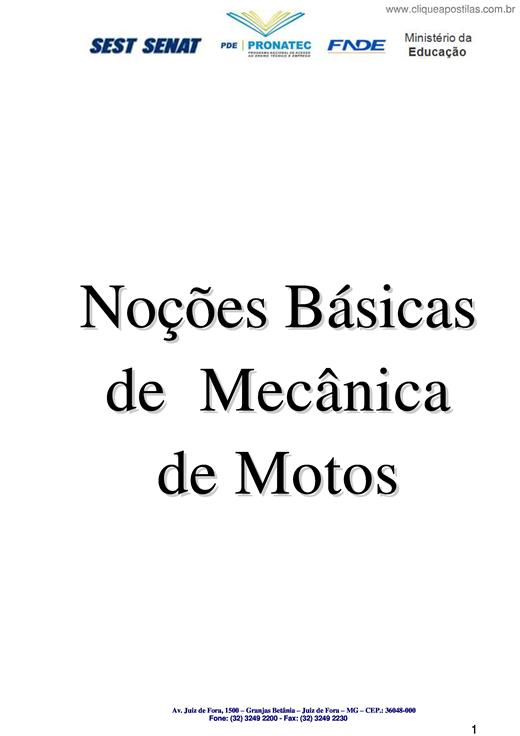
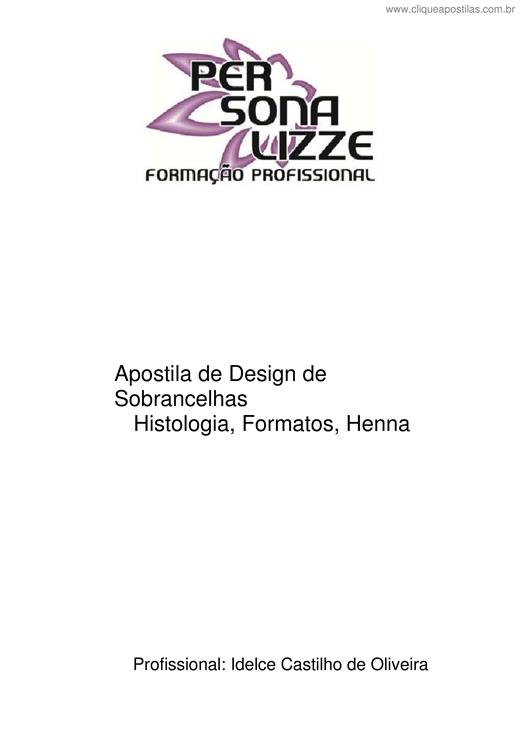
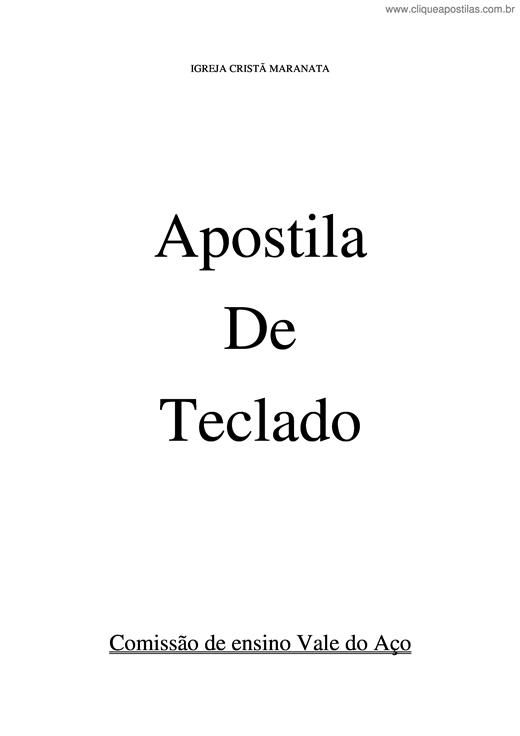
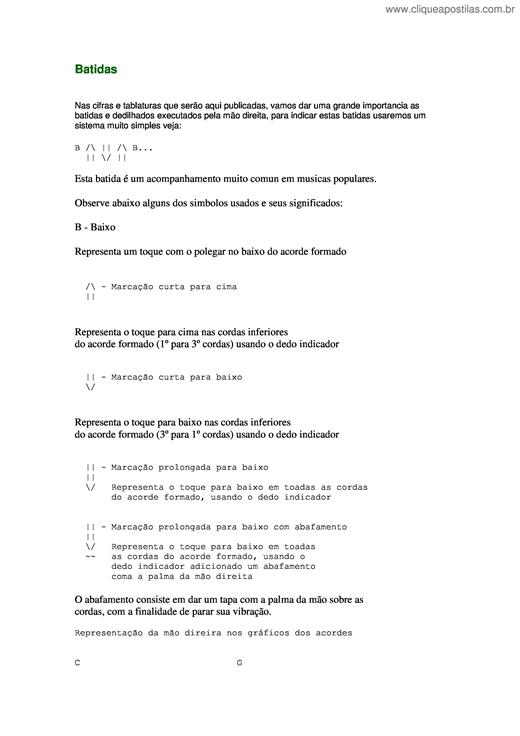
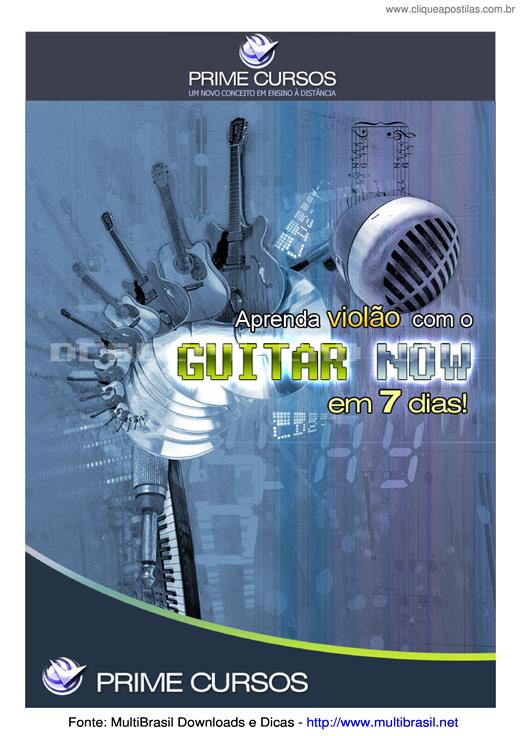
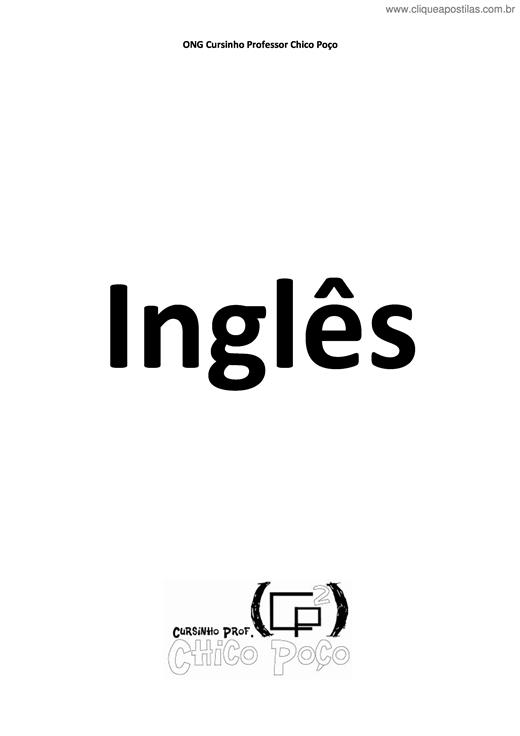
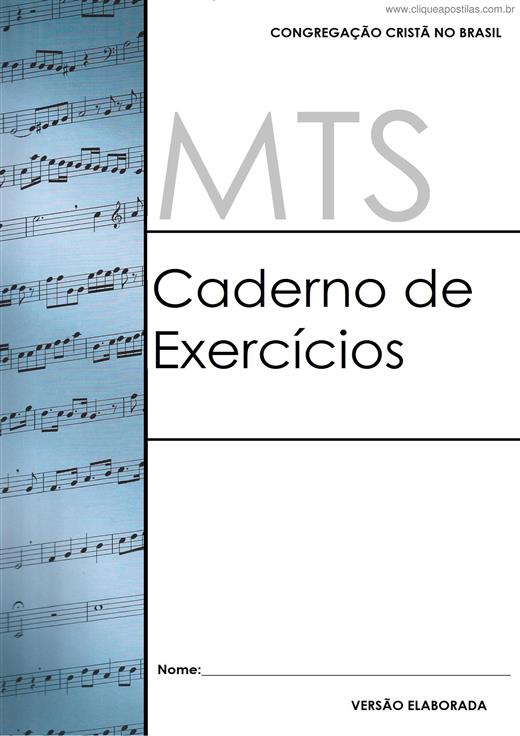

Copyright © 2025 CliqueApostilas | Todos os direitos reservados.